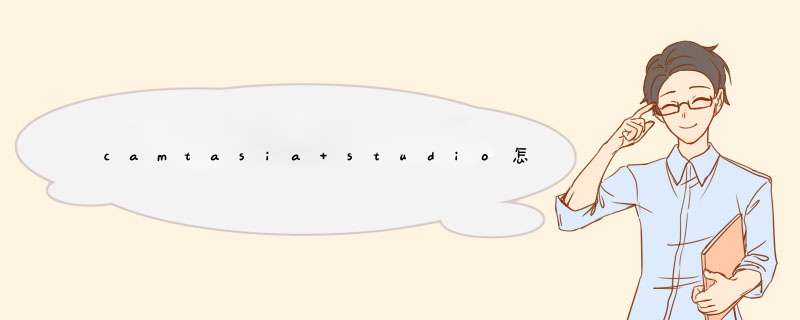
camtasia studio制作视频的时候,画布的大小也不一定符合我们的要求,该怎么设置画布的大小和背景呢?下面我们就来看看详细的教程。
Camtasia Studio 9.1.0 汉化激活特别版 (附注册机+汉化补丁+安装教程) 64位
- 类型:图像捕捉
- 大小:364MB
- 语言:简体中文
- 时间:2017-09-21
1、首先向软件中导入一个视频素材。
2、可以看到,在视频周围红色框里面是黑色的背景。
3、我们在黑色背景上面单击鼠标右键,选择“编辑尺寸”命令。
4、软件d出了“编辑尺寸”对话框。
5、打开“尺寸”下拉菜单。看到里面有许多预设尺寸,根据需要选择就可以了。一般保持默认选项“手动”。
6、接下来单击“背景颜色”右侧颜色选项按钮。
7、在颜色框中选择颜色时,软件又实时的颜色信息提示。
8、选择好颜色后,单击“ok”按钮。这时如果添加视觉效果的话,结果一定非常漂亮。
以上就是camtasia studio画布尺寸和背景颜色的设置方法,希望大家喜欢,请继续关注脚本之家。
相关推荐:
CamtasiaStudio视频怎么添加字幕?
Camtasia Studio8怎么安装并激活?
Camtasia studio视频素材怎么导入到时间轴?
欢迎分享,转载请注明来源:内存溢出

 微信扫一扫
微信扫一扫
 支付宝扫一扫
支付宝扫一扫
评论列表(0条)